
Excel表格日期格式设置的方法:手动输入日期格式、右键单元格设置、快捷键设置和内置的日期函数设置等多种方法,下面分享每种方法的详细操作步骤。
以下内容演示操作设备型号:惠普暗夜精灵9,系统版本:Windows 11 家庭版,软件版本:Microsoft® Excel® 2019 MSO (16.0.14326.20164) 64 位
一、手动输入日期格式
在Excel表格中,选中需要输入日期的单元格或列。直接输入,如“2023-10-28”。
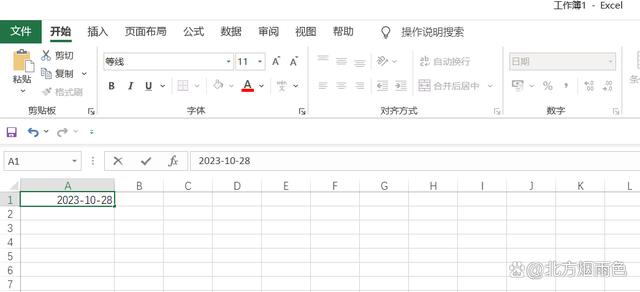
点确定键,或者鼠标点击别的单元格,就回自动生成日期模式2023/10/28

二、右键单元格设置
选中需要设置日期格式的单元格。右键点击选中的单元格,选择“设置单元格格式”。在弹出的对话框中,选择“日期”选项。
在“类型”列表中选择合适的日期格式。例如,选择“2023年10月28日”表示年月日格式。点击“确定”按钮,完成设置。

三、快捷键设置
选中需要设置日期格式的单元格。
按下快捷键“Ctrl+1”,弹出对话框。
在“数字”选项卡中选择“日期”。
在“类型”列表中选择合适的日期格式。
点击“确定”按钮,完成设置。
四、内置的日期函数设置
在Excel表格中选中需要输入日期的单元格或列,在编辑栏中输入“=NOW()”。
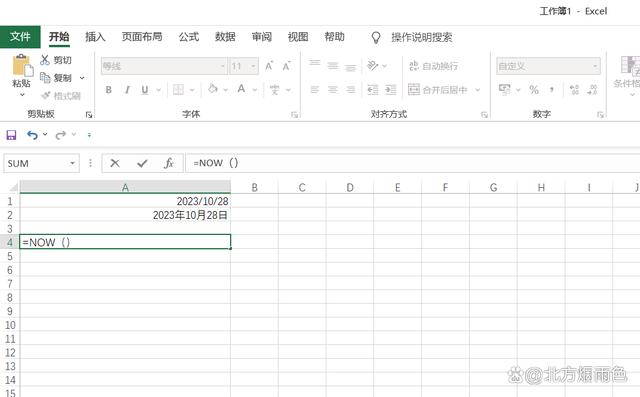
然后按下Enter键。这会以默认的日期和时间格式显示当前时间。
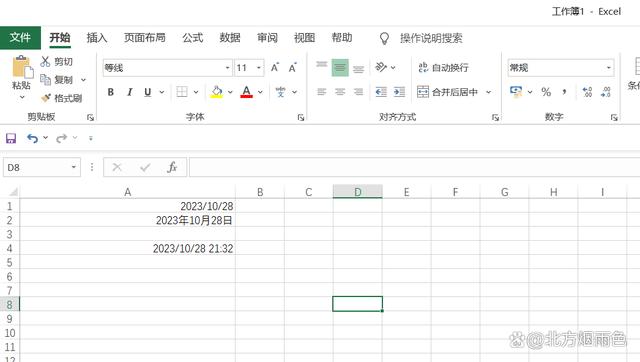
需要注意的是,使用内置的日期函数设置的日期格式是根据系统时间自动更新的。如果需要手动更改日期和时间,可以在编辑栏中输入相应的日期和时间函数,例如“=DATE(2023,10,29)”表示将日期设置为2023年10月29日。
以上就是Excel表格日期格式设置的4种方法的详细操作步骤,希望这篇文章能够帮助到您。